So konnen Sie einfach Apps auf Android sperren!
Wir alle wissen, dass eine Bildschirmsperre Ihr Android-Handy sichern kann, aber sensible Daten und Ihre Privatsphäre leider nicht vollständig vor jeglichen Risiken feit. Gibt es desbalb eine Möglichkeit, bestimmte Apps auf Android zu sperren? Tatsächlich können Ihnen die integrierten Sicherheitsfunktionen von Android-Handys dabei helfen, bestimmte Apps zu sperren. Für einige Android-Handys ohne diese integrierte Funktion bieten sich hingegen Apps von Drittanbietern an.
Wie dem auch sei, in diesem Artikel haben wir einige effektive Methoden zum Sperren von Apps auf Android für Sie, die Sie unbefugten Zugriff auf Ihre Anwendungen einschränken lassen.
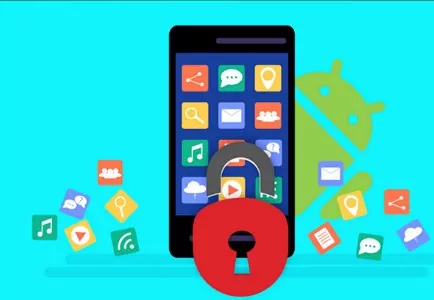
Teil 1. Android Apps durch einen anderen Handy sperren
Mit AirDroid Parental Control können Sie bestimmte Apps auf Ihrem Handy komplett sperren. Außerdem können Sie die Zeit bestimmen, die Ihr Kind mit einer bestimmten App oder Website verbringt. So verhindern Sie effektiv, dass Ihr Kind mit potenziell ungeeigneten Inhalten in Berührung kommt, und machen seine Online-Aktivitäten sowohl sicherer als auch konstruktiver.
Befolgen Sie diese Schritte, um bestimmte Apps auf Ihrem Android-Handy zu sperren:
Schritt 1. Laden Sie AirDroid Parental Control herunter im Google Play Store oder App Store und installieren Sie es auf Ihrem Android-Handy (dem Eltern-Handy).
Schritt 2. Sie müssen ein AirDroid Konto erstellen und den Anweisungen folgen, um die Einrichtung abzuschließen.
Schritt 3. Nehmen Sie das Android-Handy Ihres Kindes, laden Sie AirDroid Kids herunter und installieren Sie es auf dem Gerät.
Schritt 4. Koppeln Sie das Handy Ihres Kindes mit dem Eltern-Handy und beginnen Sie mit der elterlichen Kontrolle.
Video-Anleitung: Wie Sie Parental Control für das Android-Handy Ihres Kindes einrichten
Neben dem Sperren und Einschränken bestimmter ungeeigneter Apps und dem Planen der Zeiten, zu denen Ihre Kinder auf bestimmte Apps oder Geräte zugreifen dürfen, bietet diese App auch mehrere effektive Funktionen zum Schutz der Internetsicherheit Ihres Kindes.
- Weitere Funktionen:
- Remote-Kamera: Die Umgebung Ihres Kindes durch die Kamera des Geräts betrachten.
- Bildschirm-Spiegelung: Den Bildschirm Ihres Kindes auf Ihrem Handy in Echtzeit spiegeln.
- Einweg-Audio: Die Umgebungsgeräusche dieses Geräts anhören.
- Handy Standort orten: Den Standort Ihres Kindes in Echtzeit orten und Geofence anbieten.
- Bildschirmzeit: Tägliche Bildschirmzeitlimits Ihres Kindes einführen und die Nutzungszeit jeder App verwalten.
- Intelligent blockieren: Effektives Pornografie und Gewalt blockieren und den Browserverlauf überwachen.
- Live-Warnung: Die Schlüsselwörter setzen und Warnmeldungen erhalten, wenn die Schlüsselwörter erkannt werden.
- Benachrichtigungen synchronisieren: Alle Benachrichtigungen auf dem Handy Ihres Kindes synchronisieren.
Teil 2. Apps auf Android mit der integrierten Funktion sperren (Gängige Handys)
Die meisten Android-Handys verfügen in den Einstellungen über eine integrierte Funktion zum Sperren einzelner Apps. Im Folgenden finden Sie eine Anleitung zum Sperren von Apps auf Android-Handys wie Samsung, OnePlus, HuaWei, Xiaomi oder Redmi.
Samsung
Für das Samsung-Handys können Sie die Funktion Sichere Ordner zum Sperren von Apps verwenden.
Schritt 1. Gehen Sie zu Einstellungen > Biometrie und Sicherheit > Sicherer Ordner.
Schritt 2. Folgen Sie den Anweisungen, um Ihren Sicherheitsordner-Sperrtyp einzurichten: Muster, Pin, Passwort oder Biometrie.
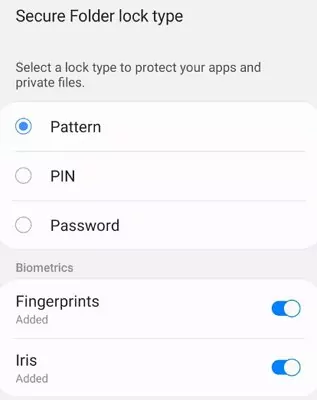
Schritt 3. Verschieben Sie Ihre Apps in den sicheren Ordner.
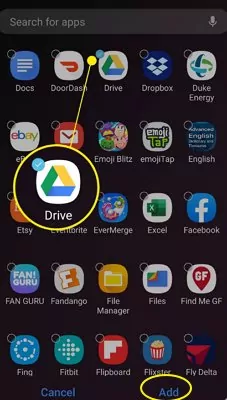
OnePlus
Nutzen Sie die Funktion Sperre hinzufügen, um Apps auf einem OnePlus-Handy zu sperren.
Schritt 1. Gehen Sie zu Einstellungen > Sicherheit und Fingerabdruck > App Locker.
Schritt 2. Suchen Sie die App, die Sie sperren möchten, und schalten Sie die Taste daneben um.
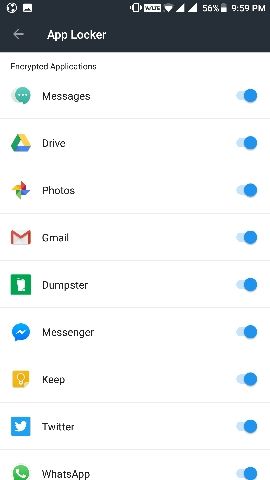
HuaWei
Mit der Funktion "App-Sperre" bietet Huawei eine einzigartige App-Sperroption, die Ihren Apps eine zusätzliche Sicherheitsebene verleiht. Die Schritte zum Sperren einer App auf einem Huawei Mobiltelefon lauten wie folgt:
Schritt 1. Öffnen Sie die App Einstellungen, scrollen Sie nach unten und klicken Sie auf Sicherheit.
Schritt 2. Wählen Sie "App-Sperre" und aktivieren Sie sie durch Eingabe Ihres Passworts.
Schritt 3. Wählen Sie die Anwendungen, die Sie sperren möchten.
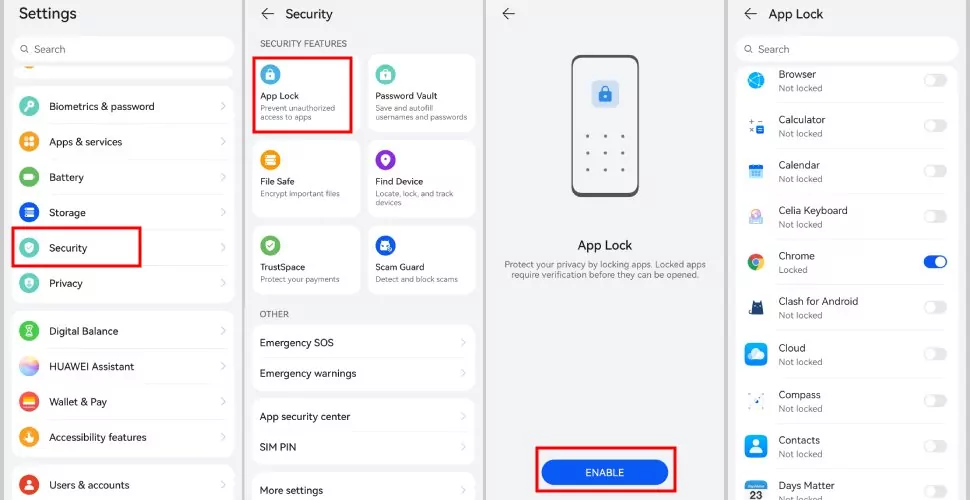
Xiaomi, Redmi
Um eine App auf einem Xiaomi- oder Redmi-Android-Handy zu sperren, gehen Sie folgendermaßen vor:
Schritt 1. Gehen Sie zu Einstellungen > Apps > App-Sperre
Schritt 2. Klicken Sie auf Einschalten, dann müssen Sie Ihr Mi Konto hinzufügen.
Schritt 3. Tippen Sie auf App-Sperre verwenden, um die ausgewählten Apps zu sperren.
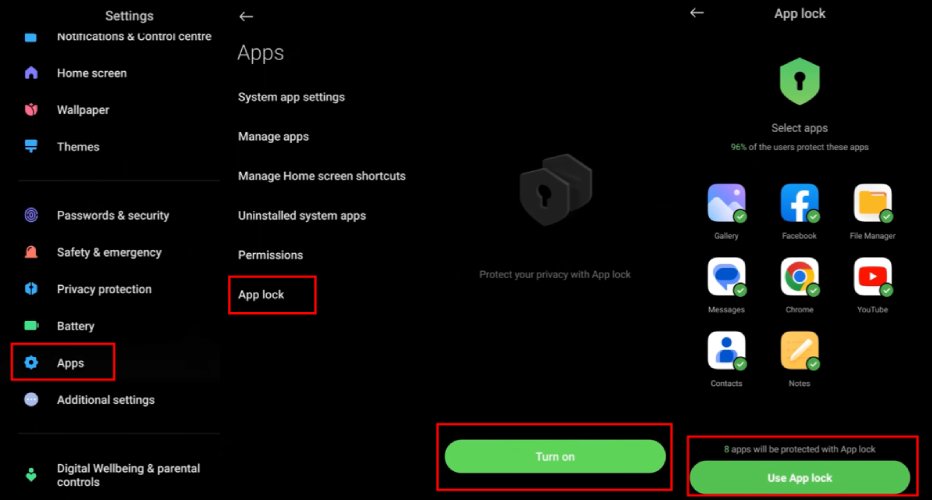
Hinweis: Auf einigen Android-Smartphones können Sie mit der Funktion zum Verstecken von Apps den Zugriff auf bestimmte Apps für bestimmte Benutzer sperren. In unserem Artikel Wie Sie Apps auf Android-Handys verstecken können Sie mehr darüber erfahren.
Teil 3. Apps auf Android mit Apps von Drittanbietern sperren
Die integrierte Funktion zum Sperren von Apps ist auf älteren Android-Handys möglicherweise nicht vorhanden. In diesem Fall wäre eine alternative Methode zum Sperren von Apps auf Ihrem Handy die Verwendung von Drittanbietern wie AppLock (von DoMobile Lab), Norton App Lock und App Lock (SpSoft).
AppLock (von DoMobile Lab)
Mit AppLock können Sie beliebige Apps sperren. Es verfügt über einen Selfie-Modus für Eindringlinge, mit dem das Gesicht von Personen aufgenommen wird, die versuchen, Ihre gesperrten Apps ohne Ihre Zustimmung zu öffnen. Wie die meisten Android-Sperr-Apps bietet AppLock Sicherheitsoptionen wie Pin, Passwort, biometrische Daten und Muster. Hier sind die einfachen Schritte, mit denen Sie mit AppLock Apps auf Ihrem Android-Handy sperren können:
Schritt 1: Laden Sie AppLock aus dem Google Play Store herunter und installieren Sie es.
Schritt 2: Öffnen Sie die App und legen Sie ein Passwort oder Muster fest.
Schritt 3: Tippen Sie auf den App-Namen oder das Icon, um die zu sperrenden Apps auszuwählen.
Danach müssen Sie für den Zugriff auf die gesperrte App das von Ihnen festgelegte Passwort eingeben.
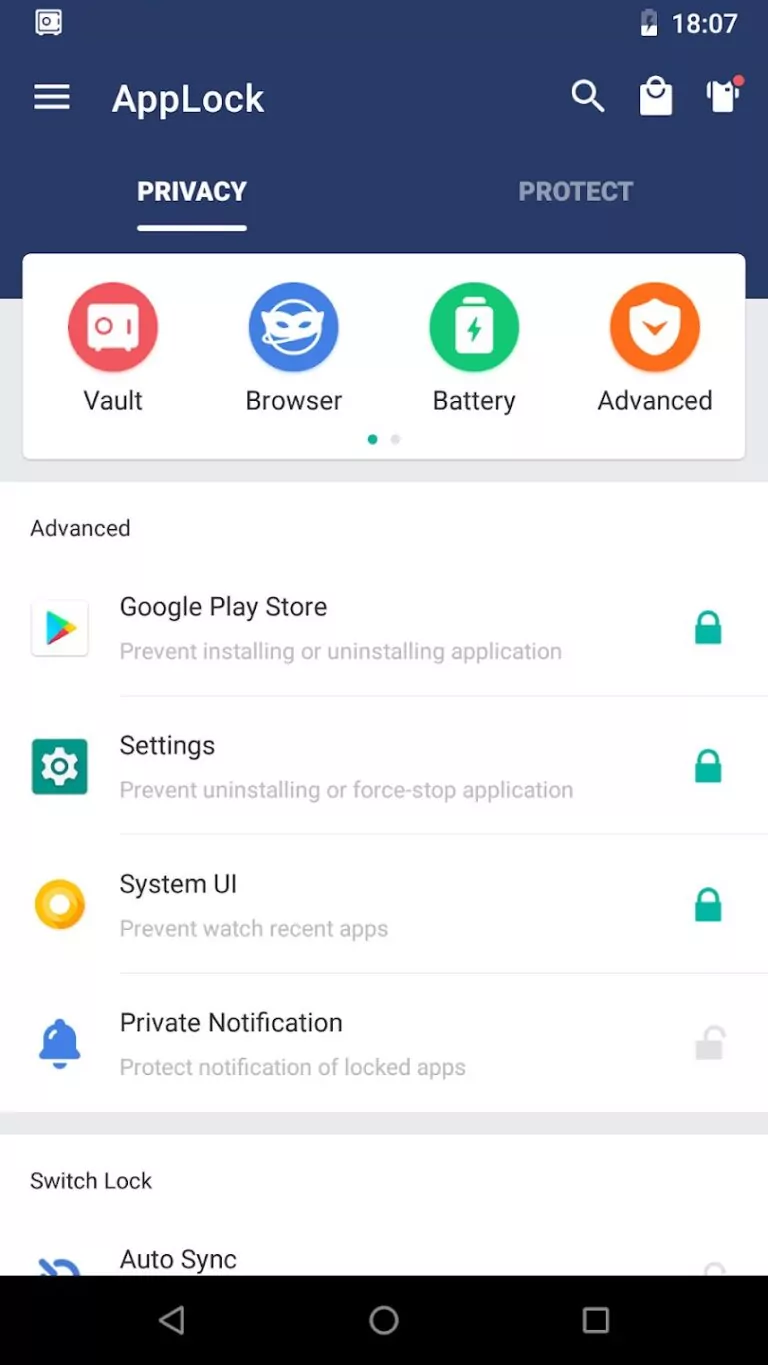
Norton App Lock
Norton ist ein App Locker für die Sicherung von Apps auf Ihrem Android-Handy. Mit den folgenden Schritten können Sie mit Norton App Lock eine App auf Ihrem Android-Gerät sperren:
Schritt 1: Installieren Sie die Norton App Lock App aus dem Google Play Store.
Schritt 2: Öffnen Sie die App und wählen Sie die App, die Sie sperren möchten.
Schritt 3: Konfigurieren Sie einen Fingerabdruck, ein Muster oder ein Passwort für die gesperrten Anwendungen.
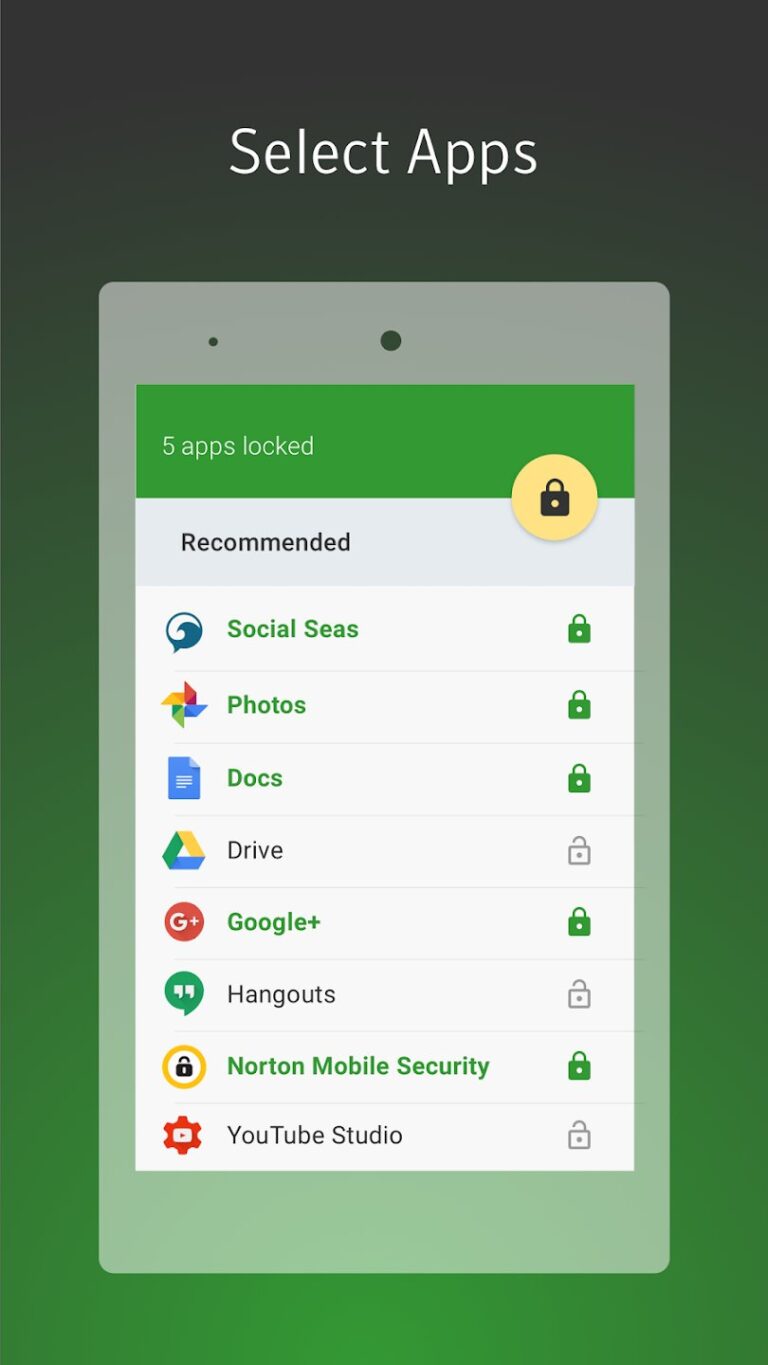
AppLock - Fingerprint
AppLock - Fingerprint von SpSoft ermöglicht es Ihnen, Ihre Apps mithilfe des Fingerabdrucksensors auf Ihrem Gerät zu sperren sowie die Gesichter von Eindringlingen zu erfassen. Sie können Anwendungen mit einem Muster, einer Bewegung oder einer PIN sperren und sogar die gesperrte App ausblenden und ein gefälschtes Fehlerfenster anzeigen lassen. Hier sind die Schritte zum Sperren einer App mit AppLock - Fingerprint:
Schritt 1: Gehen Sie zum Google Play Store und installieren Sie Applock-Fingerprint auf Ihrem Handy
Schritt 2: Öffnen Sie die App und erstellen Sie zunächst einen Master-Pin.
Schritt 3: Im Abschnitt "App Lock" tippen Sie auf das untere "+" Icon, um die App auszuwählen, die Sie sperren möchten.
Schritt 4: Drücken Sie dann erneut auf das "+", um Ihre Einstellung zu bestätigen.
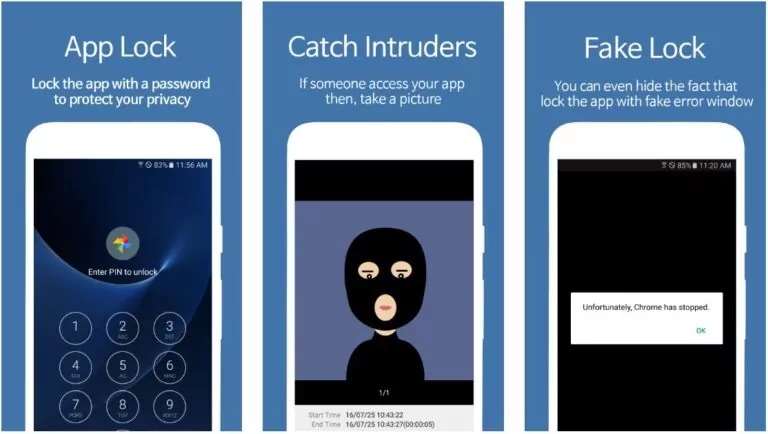
Die oben genannten Methoden lassen Sie effektiv bestimmte Apps auf Ihrem Android-Handy sperren. Wenn Sie bestimmte Apps jedoch komplett sperren möchten, benötigen Sie die fortgeschrittenen Funktionen, die über diese integrierten Optionen und das Sperren von Apps hinausgehen.
Fazit
Wenn Sie nicht möchten, dass andere auf bestimmte Apps zugreifen oder wenn sich eine App als problematisch erweist, können Sie solche Apps auf Ihrem Android-Gerät sperren. Hierfür stehen Ihnen entweder die integrierten Funktionen zum Sperren von Apps zur Verfügung oder diverse Sperr-Apps von Drittanbietern. Wenn Sie Ihr Android-Gerät jedoch vollständig sperren möchten, würden wir Ihnen Sie AirDroid Parental Control empfehlen, das Sie unter anderem auch die Handy-Nutzung Ihres Kindes überwachen lässt. Sie können es direkt im Google Play Store oder App Store herunterladen







Antwort schreiben.